Podemos precisar de modelos do Microsoft Word em muitas ocasiões em nossa vida diária. Por exemplo, quando estamos procurando um emprego, precisamos de um currículo ou modelo de CV em Word. Quando estamos abrindo um novo negócio, precisamos de um cartão de convite. Existem milhares de tipos de modelos do Word que podem ajudar a tornar nosso trabalho mais profissional.
Nesta postagem, apresentaremos a você alguns recursos incríveis de modelos do Microsoft Word e mostraremos como criar e editar um modelo do Word.
Conteúdo
Parte 1. Recursos de modelos do Microsoft Word
Parte 2. Como criar um modelo no Word
Parte 1. Recursos de modelos do Microsoft Word
Se você está procurando um modelo do Microsoft Word, não pode perder os sites a seguir, que fornecem uma ampla variedade de modelos do Word.
Office Word Templates
O que poderia ser melhor para obter um modelo gratuito do Word no site oficial da Microsoft? Os modelos gratuitos do Word que a Microsoft oferece incluem currículo, cartão de amizade, calendário, cartão de convite, folheto de venda, folheto, cartão de aniversário, etc., cada um com um design bonito.
Ao encontrar um modelo do Word de que goste no site oficial do Office , basta clicar nele e escolher "Baixar" para salvá-lo em seu dispositivo local. E então você pode usar ou editar no Microsoft Word mais tarde.
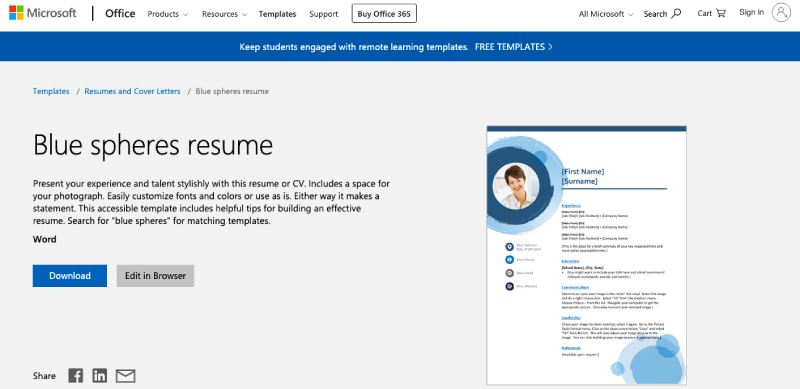
SmileTemplates
SmileTemplates é a maior coleção do mundo de modelos de PowerPoint. O site oferece uma grande variedade de modelos, incluindo negócios, natureza, escola, medicina, jurídica, ciência, esportes, crianças, etc. Há mais de 60 temas no catálogo. Além do mais, ele fornece centenas de modelos gratuitos do Word para os usuários. Eles são todos muito bonitos e práticos.
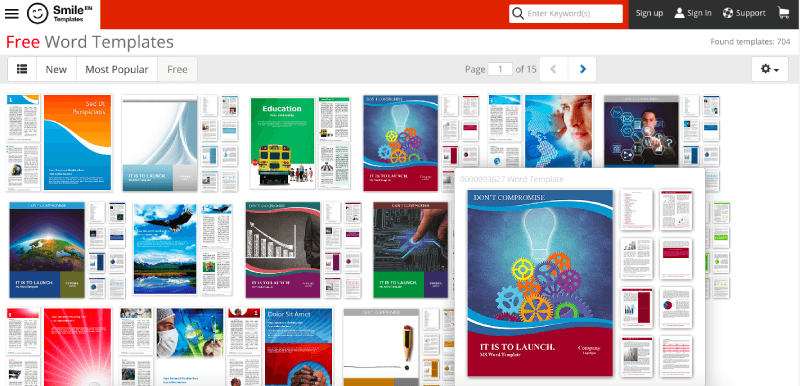
TEMPLATE.NET
TEMPLATE.NET é um site que fornece modelos personalizados do Word preparados para serem usados, modificados e editados pelos usuários. Modelos gratuitos e profissionais estão disponíveis neste site. Você pode encontrar modelos do Word a partir de modelos de cartão de convite, modelos de catálogo de produtos, modelos de currículo, modelos de proposta de negócios, modelos de panfleto, modelos de cartão de membro VIP, etc. aqui.
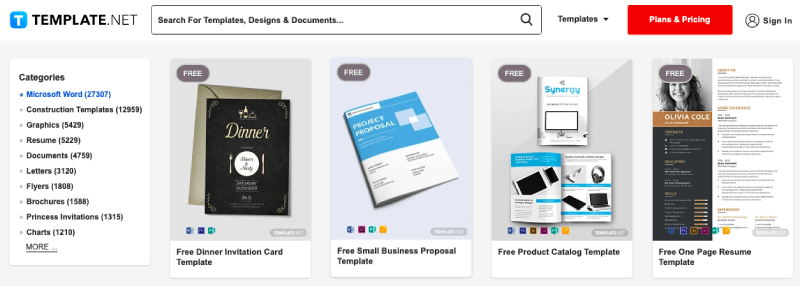
Parte 2. Como criar um modelo no Word
Não consegue encontrar um modelo do Word que deseja? Não se preocupe, você pode criar seus próprios modelos personalizados do Microsoft Word facilmente. Veja como você faz isso.
Etapa 1. Abra um novo documento do Word em branco no Microsoft Office.
Etapa 2. Configure suas fontes, formato de parágrafo, margens, estilos, layout de página, etc.

Etapa 3. Adicione um título e subtítulo ao seu modelo. Você pode personalizar os títulos com a ferramenta "WordArt".
Etapa 4. Insira fotos em seu modelo. Vá para a guia "Inserir" na barra de menu superior e escolha "Imagem" no menu secundário. Em seguida, escolha as imagens que deseja colocar no modelo em sua biblioteca de fotos local para inserir.
Etapa 5. Digite qualquer outra coisa que desejar para enriquecer seu modelo do Word.
Etapa 6. Salve o modelo do Word. Isso varia em diferentes versões do Microsoft Word.
Na Microsoft 2010
Vá até o menu "Arquivo" e escolha "Salvar como", depois selecione um local onde deseja salvar o seu modelo. Uma nova caixa de diálogo será aberta. Basta nomear seu modelo e escolher a opção "Modelo do Word (* .dotx)" para "Salvar como tipo".
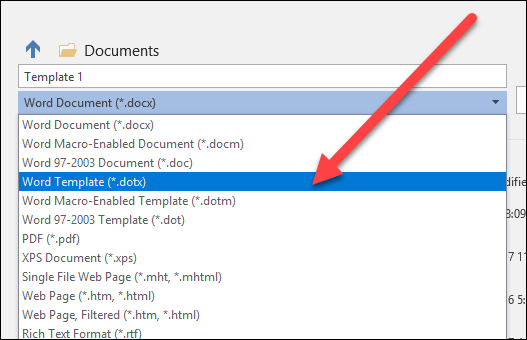
Na Microsoft 2013 e versões posteriores
Abra a guia "Arquivo" e clique em "Salvar como"> "Este PC" e escolha onde deseja salvar o arquivo. Na opção "Salvar como tipo", escolha "Documento do Word (* docx)" como formato de saída. Em seguida, clique em "Salvar".

Parte 3. Como modificar um modelo do Microsoft Word
Ao abrir o modelo do Word que acabou de salvar, você pode modificá-lo como desejar.
Etapa 1. Abra o Microsoft Word e vá em "Arquivo"> "Novo". Na coluna direita da interface, escolha "PESSOAL" e você verá o modelo personalizado que criou. Clique nele para abri-lo. Ou você pode clicar duas vezes no modelo do Word no arquivo no qual acabou de salvar.
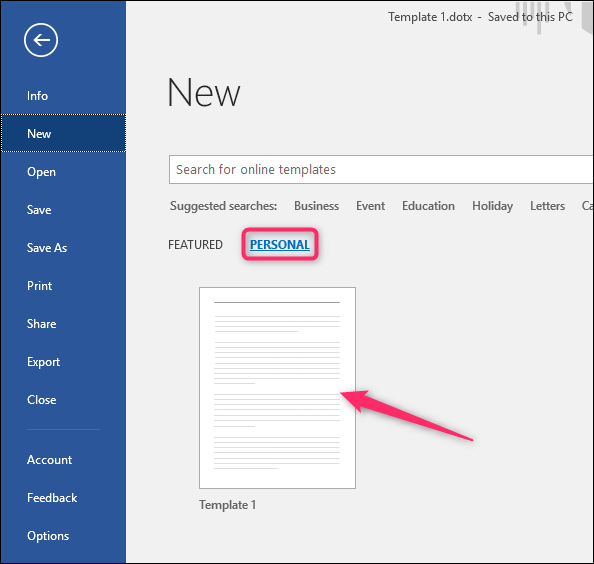
Etapa 2. Agora você pode criar novos documentos com base no modelo. Basta editar ou inserir o que quiser no modelo do Word.
Etapa 3. Salve seu documento. Vá para "Arquivo"> "Salvar como"> "Documento WordWord (* docx)" e selecione um local para salvar.
Parte 4. Recursos de modelos de currículo em Word grátis
Um bom modelo de currículo é uma das chaves para conseguir o emprego dos seus sonhos. Está tendo problemas para encontrar um modelo de currículo gratuito e incrível? Aqui, vamos mostrar uma lista para baixar modelos gratuitos de currículo do Word.
Modelos de currículo da Microsoft
Não há dúvida de que o próprio Microsoft Word tem muitos modelos de currículo gratuitos para quem procura emprego. Você pode escolher entre centenas de modelos de currículo modernos, elegantes e bonitos aqui. Além disso, há muitas cartas de apresentação nas quais você pode estar interessado.
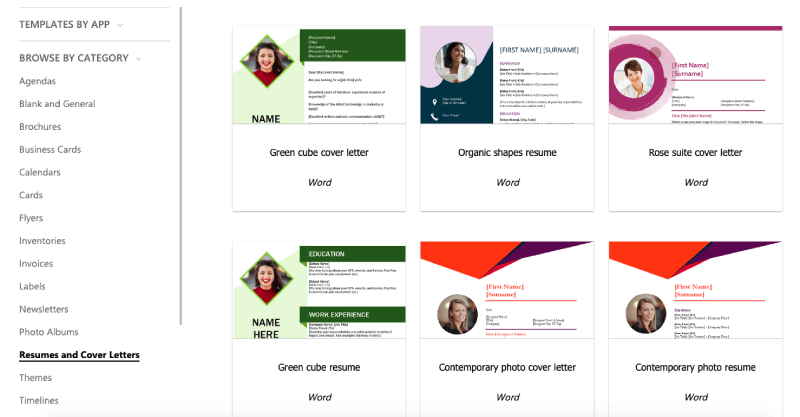
Resume.io
Resume.io é exatamente o que você precisa quando está em busca de um modelo de currículo que garanta um emprego. Os modelos de currículo em Word que o Resume.io fornece seguem exatamente as “regras de currículo” que os gerentes de contratação gostam. Usar um modelo de currículo neste site com certeza fará com que você se destaque em sua jornada de procura de emprego.
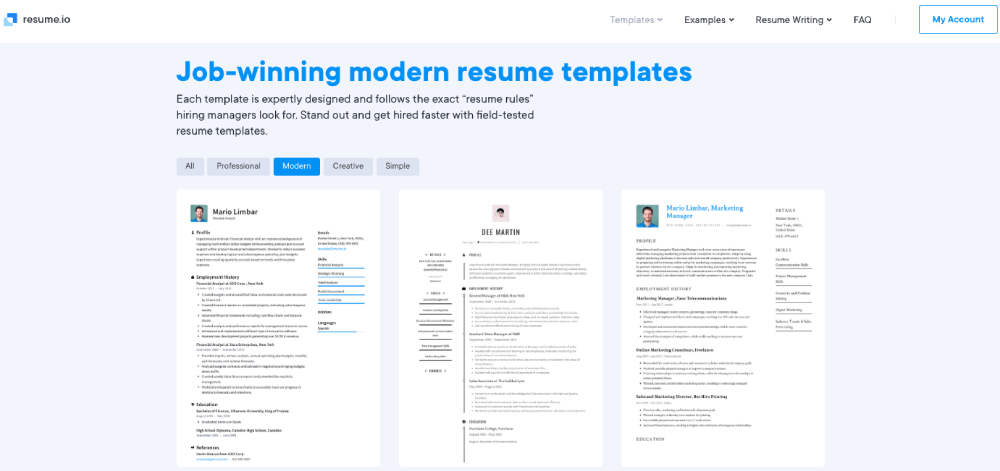
Freesumes
Freesumes é um modelo de design de currículo profissional que você não pode perder. Com a missão de ajudar os candidatos a emprego a acertar o design gráfico dos currículos, a Freesumes tem oferecido consistentemente um enorme banco de dados de modelos de currículos em Word bonitos, profissionais e gratuitos.
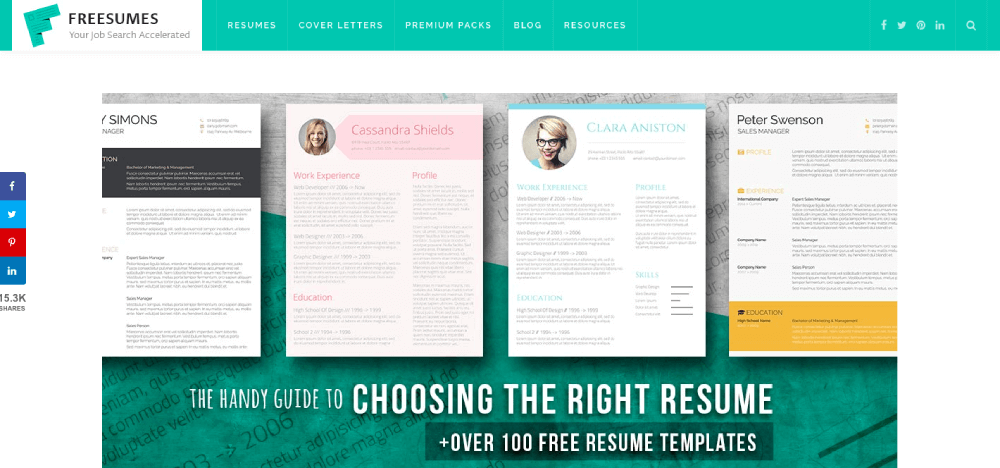
Esse artigo foi útil? Obrigado pelo seu feedback!
SIM Ou NÃO
































Comente